
Hay muchas formas de aprender a programar, y algunas de ellas ya las hemos repasado por aquí. Cómo iniciar a un niño a la programación, cómo hacerlo de adulto o incluso qué kits podemos comprar para aprender a programar, son algunos de los temas que ya habíamos tratado anteriormente.
Hoy vamos a ahondar un poco más en una de las herramientas más interesantes para aprender a programar, y que está en boca de todos. La creó el MIT en 2002, y su éxito está avalado por los más de 13 millones de proyectos que se han creado y compartido en su comunidad online. Hoy vamos a hablar de Scratch, y de cómo iniciar a un niño en la programación desde cero con esta herramienta gratuita y disponible para todo aquel que quiera probarla.
Los primeros pasos en Scratch
Decíamos que Scratch es un lenguaje de programación completamente gratuito para uso tanto personal como comercial y para el aula, con licencia Creative Commons Attribution-ShareAlike 2.0. Si quieres más información sobre qué es Scratch y qué puedes conseguir con él, puedes echarle un vistazo a nuestro anterior artículo sobre esta materia, donde desmigamos el por qué de esta herramienta.
Para empezar a utilizar Scratch tan sólo tendrás que elegir entre una de las dos modalidades del programa que el MIT pone a disposición de los usuarios:
- Ejecutarlo a través de un navegador compatible directamente desde la página web oficial. Si eliges esta cómoda modalidad es muy recomendable registrarse en la comunidad, pues los proyectos que crees podrás guardarlos en 'la nube' para tenerlos siempre a tu disposición.
- Descargar Scratch en su versión 'offline', para ejecutarlo sin necesidad de navegador ni de conexión a Internet. Aquí tienes las instrucciones, que requieren primero instalar Adobe Air y luego el programa como tal.
Tanto la versión online como la offline son multiplataforma y están pensadas para ejecutarse en sistemas Windows, Mac OS X y Linux. Las diferencias entre una y otra son inexistentes, salvo un par de pequeños detalles avanzados y que carecerán de importancia a la hora de introducir a un niño en esto de la programación.
Es necesario mencionar que Scratch es un programa tremendamente fácil e intuitivo en muchos aspectos. Aunque originalmente está diseñado para edades de entre 8 y 12 años, mi experiencia en el CJP-UVa me dice que también es posible utilizarlo con chavales de 7 o incluso 6 años que tengan especial inquietud por realizar sus creaciones en un ordenador; igualmente, el rango superior admite a usuarios de cualquier edad, incluso mayores de 90 años o más.
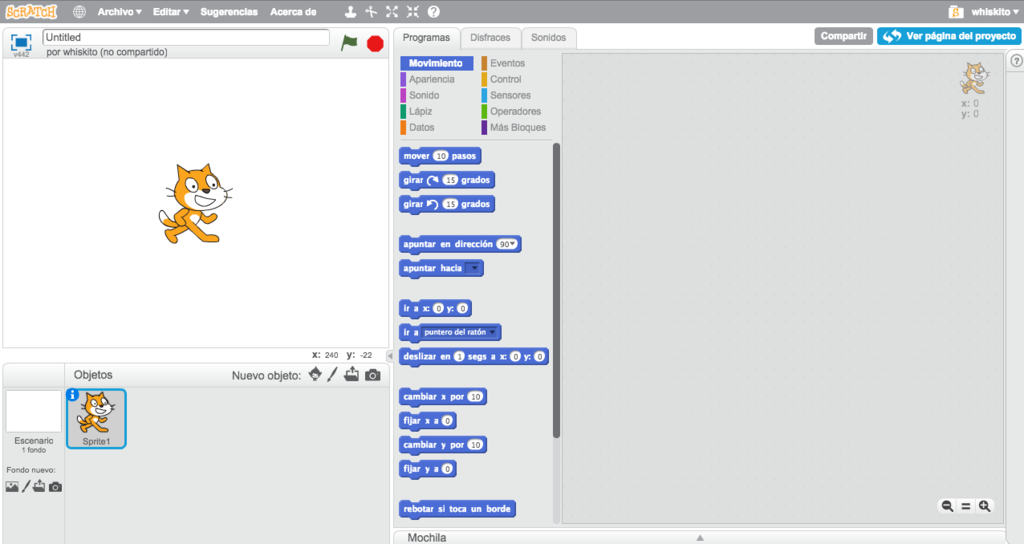
Ésta es la interfaz de Scratch nada más lo ejecutamos por primera vez, con un proyecto nuevo. Como veis es totalmente limpia, y en ella se pueden diferenciar cuatro espacios que conviene explicárselas a un niño/a en el momento en el que abre el programa:
- Escenario (arriba a la izda.): es el espacio donde 'ocurrirán' cosas, es decir, donde los diferentes objetos se moverán e interactuarán entre si y sucederá la acción.
- Bloques de programas (columna central): un total de diez categorías de bloques, diferenciadas por colores, que a medida que se hace click sobre ellos descubren conjuntos de 'piezas de puzle' relacionadas entre si. Éstas son las órdenes o instrucciones que podremos utilizar para que los diferentes objetos de Scratch - luego hablaremos sobre ellos - realicen las acciones que nosotros ordenemos.
- Espacio libre (dcha.): zona libre (color gris) donde deberemos ir colocando los bloques de instrucciones. Tan sólo necesitaremos ir arrastrándolos y colocándolos en el orden determinado. Es importante mencionar que en Scratch la ejecución se inicia desde arriba (generalmente en un bloque de bandera verde) y continúa hacia abajo, leyendo cada bloque en orden.
- Objetos (abajo a la izda.): el número de personajes y objetos que tiene nuestro proyecto. En un nuevo proyecto sólo está el gato de Scratch - por cierto, su nombre es Scratchy - pero podemos añadir otros nuevos, como por ejemplo una pelota de tenis que juegue con el gato, importar otros o incluso pintarlos desde cero.
Tan sencillo como elegir un bloque, arrastrarlo a la zona e iniciar la ejecución. Enséñale este vídeo a un niño y que lo pruebe en su ordenador para que cree su primer y más sencillo programa: que cuando pulsemos la bandera verde, el gato se mueva y diga '¡Hola!'; necesitaremos los siguientes bloques.
- Bloque marrón (Eventos) de 'al presionar bandera verde'.
- Bloque azul (Movimiento) de 'mover 10 pasos' (nota: ese 10 puede cambiarlo por el valor que quiera).
- Bloque morado (Apariencia) de 'decir
mensajeportsegundos' (puede personalizar tanto el mensaje como el número de segundos que éste aparece).
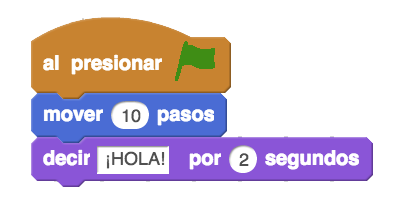
Cuando lo tengas, presiona la bandera verde que está situada encima del escenario y comprueba cómo se mueve el gato.
Este es el inicio, la única explicación necesaria para empezar a utilizar Scratch. Una vez lo tengas, dile al chaval que juege con la herramienta, que estudie los bloque que existen y que empiece a poner los bloques que quiera en su proyecto. Unos cuantos minutos de libertad (y de creatividad) y podremos continuar.
El paso más adecuado para seguir es hacer que el gato se mueva como si estuviese recorriendo un cuadrado. Puedes eliminar los bloques que tienes arrastrándolos a la zona central, o si lo prefieres iniciar un proyecto nuevo (Archivo > Nuevo).
Una vez lo tengas, piensa en cuáles deben ser las órdenes e instrucciones que debes utilizar para que el gato se mueva por el perímetro de un supuesto cuadrado. Tendrás que moverlo, y luego el gato tendrá que girar. ¿Cuánto ha de girar? ¿En qué dirección?
Prueba lo siguiente: mueve 100 pasos, luego gira 90 grados hacia la izquierda, y luego vuelve a mover 100 pasos. Va muy rápido, ¿verdad? Prueba a poner un bloque de 'esperar 1 segundo' (de Control, color amarillo) entre cada una de las instrucciones para comprobar cómo está ejecutándose nuestro programa. ¿Te has fijado cómo ya tenemos medio cuadrado? ¡Trata de completarlo!
Mover-girar-mover-girar-mover-girar-mover-girar. ¿Lo tienes? Debería ser algo parecido a esto:
Ahora fíjate en que hemos repetido cuatro veces el mismo código mover-girar. Y aquí siempre me gusta decir lo mismo: los informáticos somos muy vagos, tanto que nos gusta hacer todo con el menor número de piezas/instrucciones posible. Investiga la categoría Control a ver si tal vez puedes repetir 4 veces [mover-girar] y hace lo mismo.
Si ya lo has conseguido puedes continuar avanzando. ¿Realmente el gato está recorriendo un cuadrado? En Scratch puedes hacer que el objeto 'dibuje' su rastro, como si estuviese sobre arena con un largo bastón que apoya sobre el suelo. Investiga ahora la categoría 'Lápiz' de color verde oscuro a si puedes hacer esto:
(Pista: primero borrar, luego bajar lápiz).
Una vez lo tengas ya habremos completado otro pequeño y sencillo ejercicio. Scratch es un juego que sólo acaba de comenzar.
Tu primer proyecto en Scratch
Y decimos que sólo acaba de comenzar porque el primer paso ya está dado. Lo siguiente es crear un primer proyecto completo. Puedes comenzar por donde quieras, aunque nosotros solemos proponer tres proyectos de iniciación: tenis, historia y mandala.
El tenis es un clon del Pong, y diría que el más exitoso de los tres. El que más gusta, pues al final es un videojuego. Para que un niño aprenda a crear este proyecto es ideal que antes piense en qué objetos necesita, cómo han de moverse y cuál debe ser su interacción. ¿Qué ocurre cuando la pelota 'toca' las barras de los jugadores? Puedes echarle un vistazo a su código aquí.
La historia o cuento trata de dos personajes que cuentan algo, en este caso una historia sobre ¡Houston! ¡Tenemos un problema!. Es algo tremendamente sencillo de implementar y de llevar a cabo y que suele ser elegido por las mentes más creativas. Una vez tengas una historia hecha puedes crear cualquier otra que tengas en mente. El proyecto está en este enlace para que puedas estudiarlo con detenimiento.
Por último el mandala es el proyecto más complejo de los tres, puesto que es el más cercano al mundo de las matemáticas. Polígonos que giran y van dejando el rastro allá por donde pasan, dando como resultado dibujos tremendamente vistosos y atractivos que a muchos les gustan. Aquí encontrarás el proyecto al completo.
Claro que estos tres son sólo tres propuestas que nosotros hemos utilizado en nuestros talleres. Si lo que queremos es enseñar a un chaval es recomendable conocer sus límites y tenerlos siempre en cuenta, ayudándole por ejemplo a descomponer los problemas y a plantear las fases de construcción del proyecto. Déjale que piense y sea él el que lleve la batuta de los proyectos, tan sólo dale pequeños empujones cuando creas que los necesita.
Si quieres más recursos puedes echarle un vistazo a la ayuda oficial de Scratch donde resultarán interesantes las Scratch Cards con propuestas de ejercicios sencillos para ir avanzando.
Continuando, que es gerundio
Los tres proyectos de iniciación que hemos comentado antes son sólo tres ejemplos, y como ellos hay mil. Y en todos ellos se da un nexo en común: son proyectos que permiten fases incrementales, es decir, 'añadidos' que proponen nuevas funcionalidades o detalles. Tendremos un proyecto 'base' sobre el que luego podremos seguir añadiendo cosas hasta el infinito.
Esto ocurre con todos los proyectos en Scratch y es uno de sus puntos fuertes. Es ideal que el chaval se marque una meta sencilla, que la programe y que luego construya nuevos elementos alrededor de esa 'base'. Por ejemplo en el juego del tenis podríamos añadir los siguientes elementos:
- Piensa en añadir marcadores y que gane el mejor a tres partidas (o a cinco, o a lo que quieras).
- Que la pelota no tenga una velocidad uniforme, sino que vaya acelerándose con el paso del tiempo para que así sea más difícil de jugar.
- ¿Por qué no hacer que la pelota vaya dejando un rastro de color por donde pasa?
- ¿Pelota? ¿Qué pelota? Que los jugadores elijan qué objeto hará de 'pelota', si una de tenis, una naranja o la cabeza de su personaje favorito de Pokemon.
- Y como es un juego de dos jugadores, ¿por qué no convertirlo en un juego de un jugador?
Y son sólo cinco ejemplos más. Podríamos dar infinitas propuestas para continuar el juego, todas ellas planteadas sobre el proyecto 'base' que hemos denominado tenis. Tan sólo determina qué más quieres hacer y piensa en cómo hacerlo.
Si lo que quieres son otras ideas sobre proyectos, este planteamiento de proyecto base + fases incrementales lo estamos llevando en Educación 3.0 a lo que denominamos El proyecto Scratch de los Viernes, una selección de proyectos que publicamos el quinto día de cada semana y donde proponemos diferentes ideas sencillas para llevar a Scratch junto con unas cuantas propuestas para incrementar y añadir nuevas funcionalidades.
Lo que siempre debes tener en cuenta.
Scratch es una herramienta compleja, pero fácil de utilizar. Compleja porque tendrás que pensar qué quieres hacer, y muchas veces el chaval/a se tendrá que romper la cabeza para llegar a lo que quiere hacer.
Para utilizar bien Scratch se necesitan dos habilidades: creatividad y descomposición de problemas.
La creatividad es algo inexistente en muchos colegios y centros educativos, donde se premia el uso de libros y guiones preestablecidos en vez de fomentar el libre pensamiento. ¿Cómo potenciar la creatividad en Scratch? Muy fácil, dando libertad para que puedan personalizar el proyecto. Volviendo al tenis, que pongan el color que quieran en las barras, los fondos que deseen o que añadan nuevos niveles o las funcionalidades que les vengan en gana. En definitiva, que hagan lo que quieran, que tengan libertad para crear. Al principio les costará, pero terminarán sucumbiendo ante ella.
Y segundo, la resolución de problemas. Aunque no sepas de manera exacta cuál va a ser tu código, sólo tendrás que pensar para llegar a las piezas que necesitarás. Volviendo al tenis, ¿cómo ha de moverse la pelota? Muy fácil: por siempre tendrá que moverse y que cuando toque un borde, rebote. Busca esas tres piezas en Scratch y las encontrarás (por siempre // mover // rebota cuando toca un borde).
En Scratch hay una máxima: no ocurre nada si algo se hace mal. De hecho, se aprende fallando, estudiando, corrigiendo, probando, volviendo a fallar, estudiando, corrigiendo... y al final acertarás. Piensa en qué ha fallado y en cómo solucionarlo. Descompón el problema y vuelve a intentarlo. Lo conseguirás.

Es posible que llegue un momento en el que no des con la solución exacta y concreta para tu problema. No desesperes: tendrás que seguir peleándote hasta conseguirla. Lo bueno es que aquí podemos encontrar buenos aliados, pues la comunidad de Scratch es ingente y es uno de los pilares, con más de 12 millones de proyectos disponibles. Además también podremos ver sus entrañas y el código con el que han sido realizados, tan sólo tendremos que acceder, buscar el proyecto que queramos y pulsar en el botón azul 'Ver dentro'. Esto nos permitirá abrir un editor de Scratch e incluso reinventar el proyecto, es decir, tomarlo como punto de partida para tener nuestra propia versión.
Teniendo en cuenta la existencia de esos más de 12 millones de proyectos públicos no cabe duda de que Scratch es una herramienta infinita, o al menos con un límite muy alejado que nos permitirá crear casi cualquier cosa que tengamos en mente. Ganas de aprender, de pensar y de poner en un ordenador lo que tengas en tu cabeza es todo lo que necesitas, y confío en que este artículo te haya ayudado a enseñar los primeros pasos a tu hijo/a.
Imagen de portada | Flickr del ScratchEd Team